Conky Linux、FreeBSD、およびOpenBSD用の高度に構成可能なシステムモニターです。これは無料でオープンソースであり、GPLの条件の下でリリースされています。このチュートリアルでは、UbuntuにConkyをインストールする方法を紹介します。 およびConkyManagerの使用方法 。
Conkyはデスクトップに次の情報を表示できます。
- CPU負荷
- メモリ使用量
- ハードドライブの使用
- ネットワークアクティビティ
- GPU温度、ファン速度、GPUクロック。
- 時間と天気
- その他多数。
UbuntuにConkyをインストールする方法
ConkyはデフォルトのUbuntuソフトウェアリポジトリに含まれているため、インストールは非常に簡単です。ターミナルウィンドウを起動して、次のコマンドを実行するだけです。
sudo apt install conky-all
インストールしたら、コマンドラインからConkyを実行する必要があります。
conky
デフォルトでは、Conkyは独自の恐ろしいウィンドウに情報を表示し、デスクトップをちらつきます。これで、 CTRL + Cを押すことができます ターミナルでConkyを停止します。
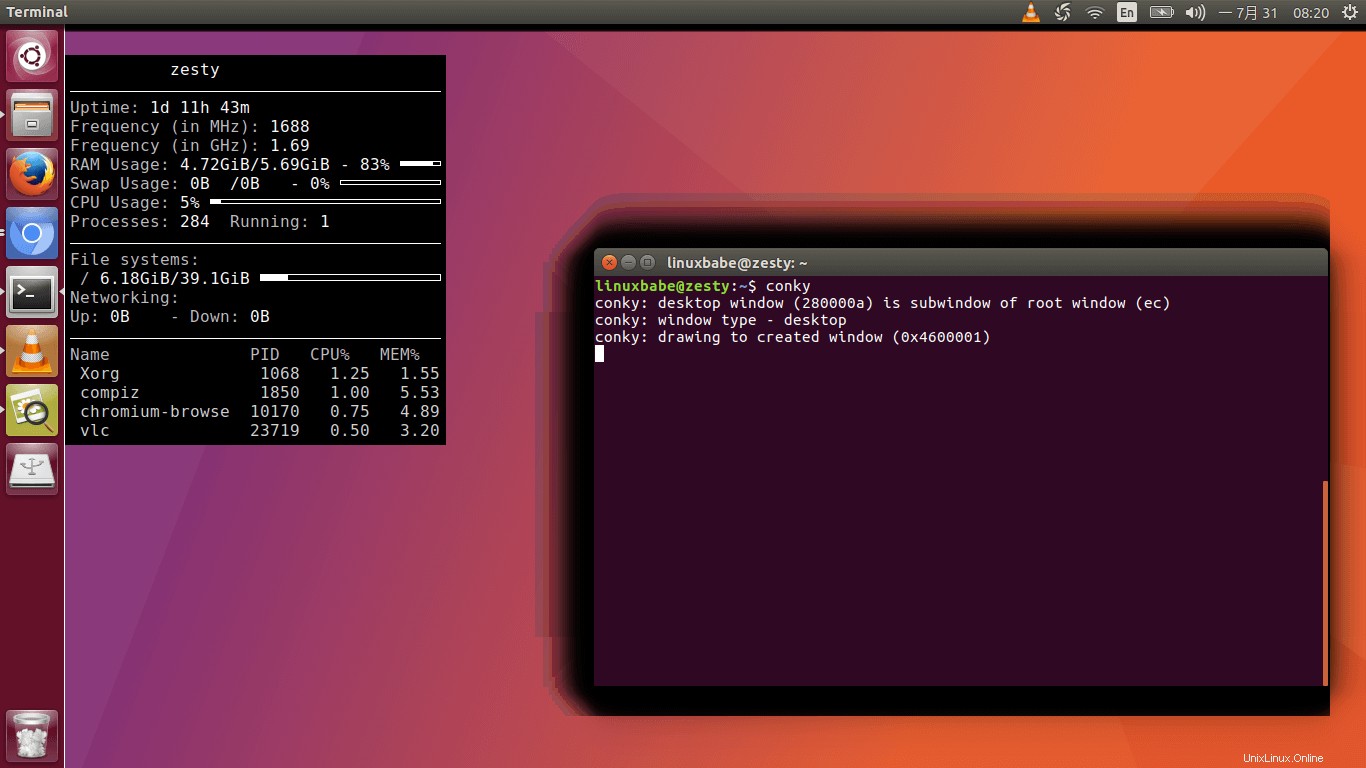
Conkyを手動で設定する方法
デスクトップでのConkyの外観を変更するには、システム全体の構成ファイル /etc/conky/conky.confを編集します。 、ただし、より安全な方法は、ホームディレクトリ〜/ .conkyrcにユーザー固有のConky構成ファイルを作成することです。 。
/etc/conky/conky.confを使用できます コンテンツをコピーして、ユーザー固有の構成のテンプレートとして使用します。
cp /etc/conky/conky.conf ~/.conkyrc
次に、〜/ .conkyrcを開くことができます Nanoなどのコマンドラインテキストエディタを使用してファイルを作成します。
nano ~/.conkyrc
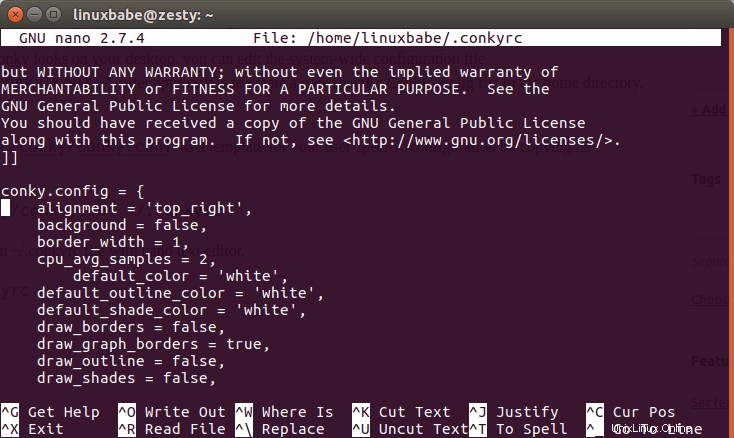
このConky構成の説明ページにアクセスして、各変数を変更する方法を確認できます。
Nanoテキストエディタでファイルを保存するには、 Ctrl + Oを押します。 、次に Enterを押します 確認するために。終了するには、 Ctrl + Xを押します 。
Conky Manager to the Rescue
Conkyを手動で設定することは、あなたがやりたいと思う最善のタスクではありません。代わりに、グラフィカルなConky Managerを使用して、デスクトップに見栄えの良いConkyをすばやく表示できます。
UbuntuにConkyManagerをインストールするには、次のコマンドを使用します。
sudo apt-add-repository -y ppa:teejee2008/ppa sudo apt update sudo apt install conky-manager
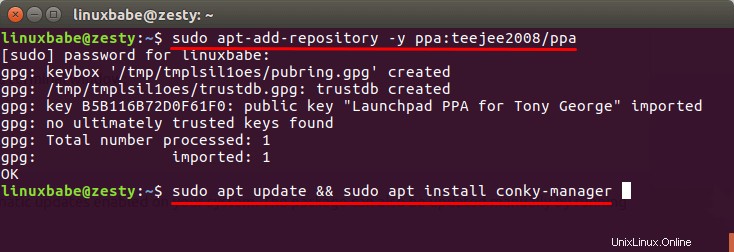
インストールしたら、UnityDashまたはアプリケーションメニューから起動します。
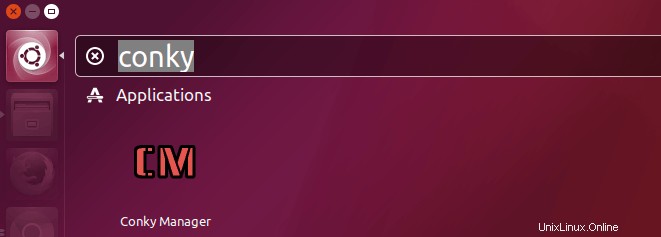
Conky Managerには、いくつかのウィジェットとテーマが付属しています。インターネットからConkyテーマをダウンロードして、ConkyManagerにインポートすることもできます。
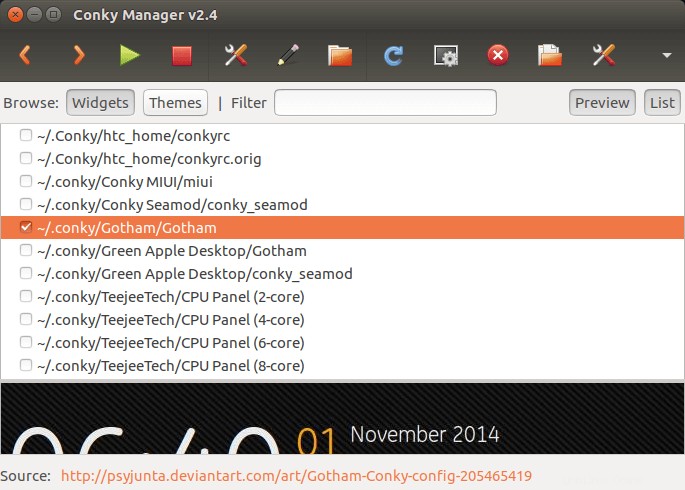
Conkyテーマパックをダウンロード
- 公式テーマパックのダウンロード
- DeluxeConkyテーマパックのダウンロード
ダウンロードしたら、Conky Managerツールバーのインポートアイコンをクリックして、これらのテーマパックをインポートします。使用するテーマとデスクトップに表示するウィジェットを選択できます。以下は私のデスクトップでのConkyのセットアップです。次のウィジェットを有効にしました。
- ゴッサム
- Conky Seamod
- プロセスパネル
- ネットワークパネル
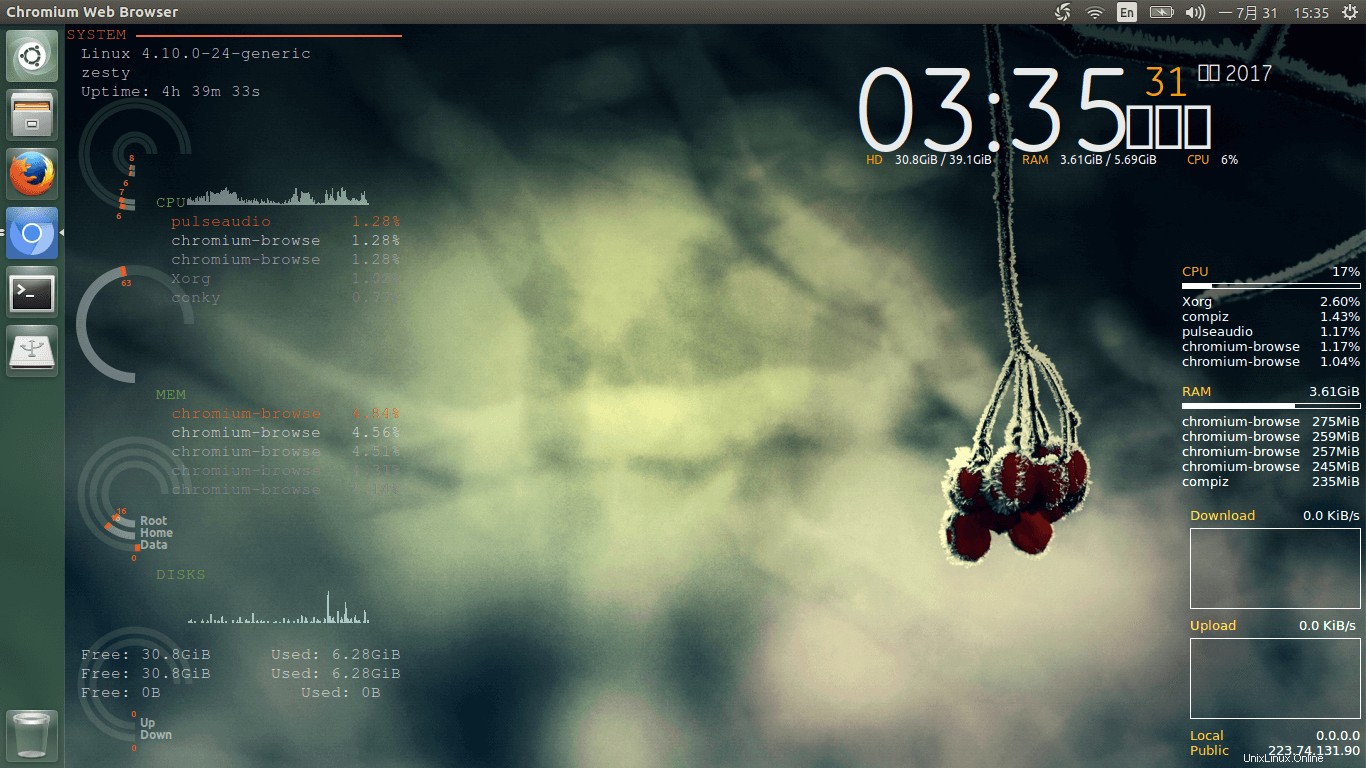
Conkyのテーマをダウンロードするもう1つの場所は、DeviantArtです。ただし、これらのテーマをConkyManagerに直接インポートすることはできません。テーマを解凍してから、〜/ .conky /に移動する必要があります ディレクトリ。その後、ConkyManagerで有効にできます。
ウィンドウの境界線を削除する
ウィジェットに独自のウィンドウ境界線がある場合がありますが、これは希望どおりではない場合があります。たとえば、ウィンドウの境界線があるウィジェットConkySeamodを有効にしました。ウィンドウの境界線を削除するには、最初にウィジェットの編集をクリックします ボタンをクリックして、透明タイプを設定します transparent 。 適用をクリックします ボタン。次に、構成ファイルを編集します。
nano ~/.conky/Conky\ Seamod/conky_seamod
次の変数を見つけます。
own_window_type
そして、その値を desktopに変更します 。
own_window_type desktop
ファイルを保存します。ウィンドウの境界線が消え、ウィジェットがデスクトップとうまく統合されます。
システム起動時にConkyを実行する
システムの起動時にConkyを実行するには、アプリケーション設定を開きます Conky Managerで、システム起動時にConkyを実行を有効にします 。ここで時間遅延を設定することもできます。
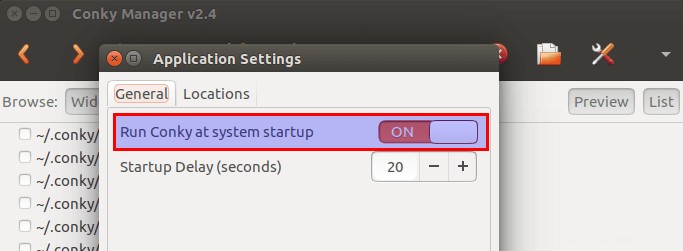
それでおしまい!このチュートリアルがUbuntuにConkyManagerをインストールするのに役立つことを願っています。いつものように、この投稿が役に立った場合は、無料のニュースレターを購読してください。